Ερώτηση
Πρόβλημα: Πώς να διορθώσετε το "Ο διακομιστής DNS σας ενδέχεται να μην είναι διαθέσιμος"
Δεν μπορώ να έχω πρόσβαση στο Διαδίκτυο. Κανένας από τους ιστότοπους δεν φορτώθηκε με επιτυχία λόγω του σφάλματος "Ο διακομιστής DNS σας ενδέχεται να μην είναι διαθέσιμος". Πώς μπορώ να διορθώσω αυτό το πρόβλημα;
Λυμένη απάντηση
Ο μη διαθέσιμος διακομιστής DNS είναι το συνηθισμένο σφάλμα που εμφανίζεται λόγω ακατάλληλης διαμόρφωσης DNS ή δικτύου, εσφαλμένης διεύθυνσης DNS και παρόμοιων λόγων. Ωστόσο, είναι δύσκολο να ονομάσουμε τον ακριβή λόγο για τον οποίο ο διακομιστής DNS είναι εκτός λειτουργίας ενώ περιηγείστε στο Διαδίκτυο. Ενδέχεται επίσης να αντιμετωπίσετε προβλήματα όπως σφάλματα Διαδικτύου, επανεκκίνηση σελίδων ή μη διαθέσιμες καθόλου.
Εξηγείται ο διακομιστής DNS
Για να επισκευάσετε το κατεστραμμένο σύστημα, πρέπει να αγοράσετε την έκδοση με άδεια χρήσης Reimage Reimage.
Ενώ όλοι γνωρίζουμε πολλά για το Διαδίκτυο, πολλοί από τους χρήστες του δεν έχουν τουλάχιστον βασικές γνώσεις σχετικά με το Σύστημα Ονομάτων Τομέα (DNS).[1] Στην πραγματικότητα, αυτοί οι δύο ορισμοί είναι αδιαχώριστοι μεταξύ τους. Ο διακομιστής DNS λειτουργεί στο παρασκήνιο και μετατρέπει ονόματα ιστοτόπων αναγνώσιμα από τον άνθρωπο[2] σε αναγνώσιμες από υπολογιστή αριθμητικές διευθύνσεις IP.
Με άλλα λόγια, το DNS λειτουργεί ως μεσολαβητής μεταξύ του υπολογιστή και του χρήστη του. Εμείς, ως χρήστες του Διαδικτύου, χρησιμοποιούμε ονόματα τομέα για πρόσβαση στους ιστότοπους που χρειαζόμαστε, για παράδειγμα, το όνομα τομέα της Google είναι το google.com, επομένως πληκτρολογούμε αυτό το όνομα τομέα στη γραμμή διευθύνσεων και πατάμε Enter για πρόσβαση στο δικτυακός τόπος.
Ωστόσο, ο υπολογιστής δεν κατανοεί το όνομα τομέα ως τέτοιο και εδώ εμφανίζεται το σφάλμα μη διαθέσιμου διακομιστή DNS. Καθορίζει ποια διεύθυνση IP[3] συσχετίζεται με το όνομα τομέα και το μεταφράζει στον αναγνώσιμο από υπολογιστή κώδικα, έτσι ώστε το σύστημα να μπορεί να ανοίξει τον απαιτούμενο ιστότοπο.
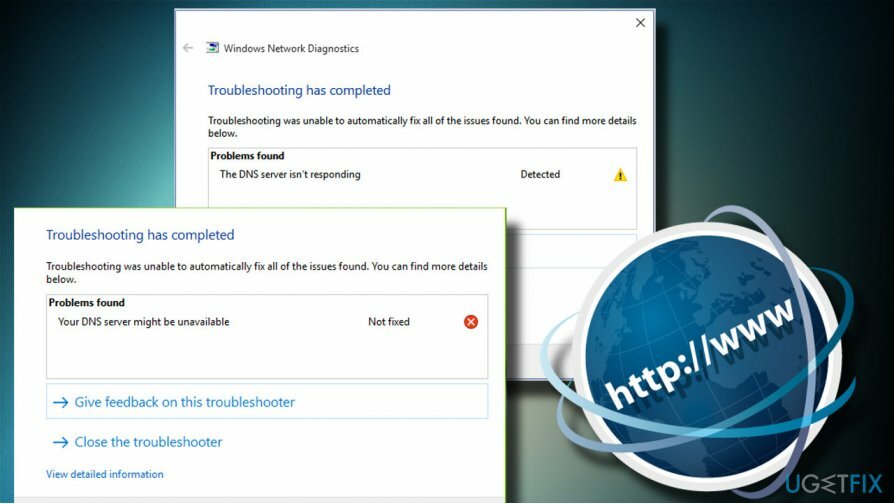
Ο μη διαθέσιμος διακομιστής DNS συνήθως τελειώνει με απώλεια σύνδεσης στο Διαδίκτυο
Για να επισκευάσετε το κατεστραμμένο σύστημα, πρέπει να αγοράσετε την έκδοση με άδεια χρήσης Reimage Reimage.
Με λίγα λόγια, δεν θα μπορούσαμε να περιηγηθούμε στο Διαδίκτυο χωρίς να λειτουργεί σωστά ο διακομιστής DNS. Σε αυτήν την περίπτωση, το πρόγραμμα περιήγησης Ιστού ενδέχεται να επιστρέψει το μήνυμα σφάλματος "Δεν μπορώ να συνδεθώ με τη διεύθυνση ιστότοπου" ή παρόμοια μηνύματα όταν προσπαθείτε να αποκτήσετε πρόσβαση σε οποιονδήποτε ιστότοπο. Για ορισμένα άτομα, η σύνδεση στο Διαδίκτυο φαίνεται να είναι προσβάσιμη, ενώ άλλα μπορεί να λάβουν την ειδοποίηση "Περιορισμένη πρόσβαση".
Ωστόσο, το σύστημα σπάνια αναφέρει ρητά τον μη διαθέσιμο διακομιστή DNS. Για να απομονώσει τον ένοχο της χαμένης σύνδεσης στο Διαδίκτυο, ο κάτοχος του υπολογιστή πρέπει να ανοίξει την εφαρμογή Ρυθμίσεις των Windows 10 -> Ενημέρωση και ασφάλεια -> Αντιμετώπιση προβλημάτων σύνδεσης. Εναλλακτικά, οι χρήστες μπορούν να μεταβούν στον Πίνακα Ελέγχου και να εκτελέσουν τα διαγνωστικά δικτύου εκεί. Και με τους δύο τρόπους, η σάρωση μπορεί να επιστρέψει το μήνυμα σφάλματος που λέει ότι "Ο διακομιστής DNS σας ενδέχεται να μην είναι διαθέσιμος".
Ακολουθεί μια λίστα με τις εφαρμοστέες μεθόδους που μπορούν να βοηθήσουν στη διόρθωση του σφάλματος μη διαθέσιμου διακομιστή DNS και άλλων προβλημάτων που σχετίζονται με το DNS στα Windows.
Διόρθωση σφάλματος μη διαθέσιμου διακομιστή DNS
Για να επισκευάσετε το κατεστραμμένο σύστημα, πρέπει να αγοράσετε την έκδοση με άδεια χρήσης Reimage Reimage.
Τα προβλήματα διακομιστή DNS είναι εξαιρετικά κουραστικά καθώς εμποδίζουν τους ανθρώπους να συνδεθούν στο Διαδίκτυο και να εκτελούν καθημερινές εργασίες. Επομένως, τα προβλήματα DNS πρέπει να αντιμετωπιστούν το συντομότερο δυνατό, εάν θέλετε να χρησιμοποιείτε κανονικά το Διαδίκτυο.
Δεδομένου ότι μία από τις κοινές αιτίες σφάλματος DNS είναι μόλυνση από ιό ή κακόβουλο λογισμικό, θα συνιστούσαμε ανεπιφύλακτα να εκτελέσετε μια σάρωση με ένα επαγγελματικό πρόγραμμα ασφαλείας. Θα συνιστούσαμε ReimageΠλυντήριο ρούχων Mac X9 λόγω του γεγονότος ότι θα ελέγξει για κακόβουλο λογισμικό και θα σαρώσει για ακεραιότητα του συστήματος, θα ελέγξει τις ρυθμίσεις του συστήματος, τις καταχωρίσεις μητρώου, τις διαμορφώσεις και άλλες σημαντικές πτυχές.
Εάν η σάρωση του συστήματος δεν βοήθησε, θα πρέπει αρχικά να δοκιμάσετε αυτές τις απλές λύσεις:
Διορθώστε 1. Επαναφέρετε τον δρομολογητή σας για να διορθώσετε τις ρυθμίσεις διακομιστή DNS
Για να επισκευάσετε το κατεστραμμένο σύστημα, πρέπει να αγοράσετε την έκδοση με άδεια χρήσης Reimage Reimage.
- Κάντε επανεκκίνηση του υπολογιστή σας
- Απενεργοποίηση ή απεγκατάσταση προστασίας από ιούς τρίτων
- Εκτέλεση του Εργαλείου αντιμετώπισης προβλημάτων δικτύου (πλήκτρο Windows + I – > Ενημέρωση και ασφάλεια -> Αντιμετώπιση προβλημάτων -> Συνδέσεις Διαδικτύου)
Διορθώστε 2. Ξεπλύνετε το DNS για να επαναφέρετε τη σύνδεση
Για να επισκευάσετε το κατεστραμμένο σύστημα, πρέπει να αγοράσετε την έκδοση με άδεια χρήσης Reimage Reimage.
- Κάντε δεξί κλικ στο κλειδί των Windows και επιλέξτε Γραμμή εντολών (Διαχειριστής).
- Αντιγράψτε και επικολλήστε τις ακόλουθες εντολές ξεχωριστά και πατήστε Enter μετά από καθεμία από αυτές: ipconfig /flushdns ipconfig /release ipconfig /renew exit
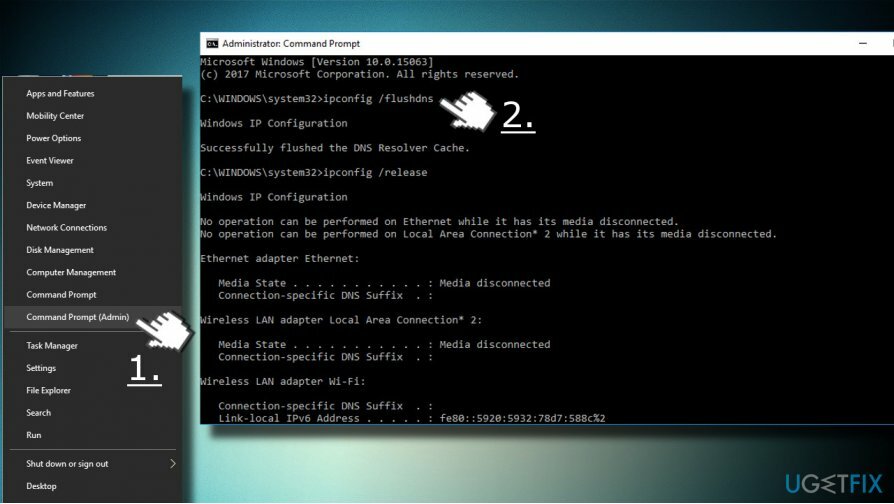
Διορθώστε 3. Επαναφορά TCP/IP
Για να επισκευάσετε το κατεστραμμένο σύστημα, πρέπει να αγοράσετε την έκδοση με άδεια χρήσης Reimage Reimage.
- Κάντε δεξί κλικ στο κλειδί των Windows και επιλέξτε Γραμμή εντολών (Διαχειριστής).
- Εναλλακτικά, εάν δεν μπορείτε να αποκτήσετε πρόσβαση στη γραμμή εντολών, πατήστε το πλήκτρο Windows, πληκτρολογήστε Powershell και ανοίξτε το ως διαχειριστής.
- Μόλις ανοίξει το Command Prompt ή το Powershell, αντιγράψτε και επικολλήστε την εντολή netsh int ip reset.
- Πατήστε Enter για να το εκτελέσετε.
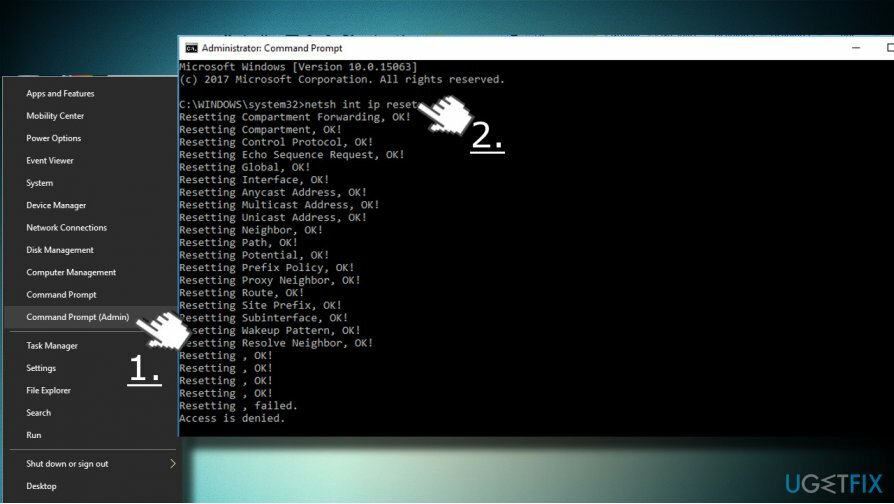
Διορθώστε 4. Χρησιμοποιήστε ανοιχτό DNS ή DNS της Google
Για να επισκευάσετε το κατεστραμμένο σύστημα, πρέπει να αγοράσετε την έκδοση με άδεια χρήσης Reimage Reimage.
- Πατήστε το πλήκτρο Windows + r, πληκτρολογήστε ncpa.cpl και πατήστε Enter.
- Κάντε δεξί κλικ στη σύνδεση Ethernet ή Wi-Fi ανάλογα με το ποια χρησιμοποιείτε αυτήν τη στιγμή.
- Επιλέξτε Ιδιότητες και επιλέξτε το Πρωτόκολλο Διαδικτύου Έκδοση 4 (TCP/IPv4).
- Κάντε κλικ στην επιλογή Ιδιότητες.
- Στο κάτω μέρος του παραθύρου, κάντε κλικ στο Χρήση των ακόλουθων διευθύνσεων διακομιστή DNS.
- Τώρα πληκτρολογήστε 8.8.8.8 ως προτιμώμενο διακομιστή DNS και 8.8.4.4 ως εναλλακτικό διακομιστή DNS.
- Τέλος, κάντε κλικ στο OK για να αποθηκεύσετε τις αλλαγές και να ελέγξετε εάν τα προβλήματα DNS έχουν επιλυθεί.
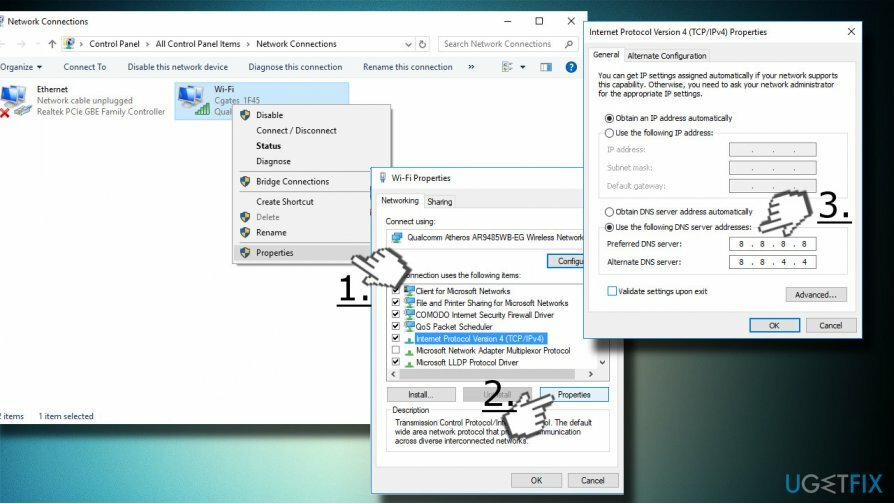
Διορθώστε 5. Εισαγάγετε τη διεύθυνση IP σας μη αυτόματα
Για να επισκευάσετε το κατεστραμμένο σύστημα, πρέπει να αγοράσετε την έκδοση με άδεια χρήσης Reimage Reimage.
- Πατήστε το πλήκτρο Windows + r, πληκτρολογήστε ncpa.cpl και πατήστε Enter.
- Κάντε δεξί κλικ στη σύνδεση Ethernet ή Wi-Fi ανάλογα με το ποια χρησιμοποιείτε αυτήν τη στιγμή.
- Επιλέξτε Ιδιότητες και κάντε κλικ μία φορά στο Πρωτόκολλο Διαδικτύου Έκδοση 4 (TCP/IPv4). Κάντε κλικ στο Properties και ανοίξτε την καρτέλα General.
- Επιλέξτε Χρήση της ακόλουθης διεύθυνσης IP και πληκτρολογήστε την απαιτούμενη διεύθυνση IP, Μάσκα υποδικτύου, Προεπιλεγμένη πύλη, Προτιμώμενος διακομιστής DNS και Εναλλακτικός διακομιστής DNS.
- Μετά από αυτό, κάντε κλικ στο OK για να αποθηκεύσετε τις αλλαγές.
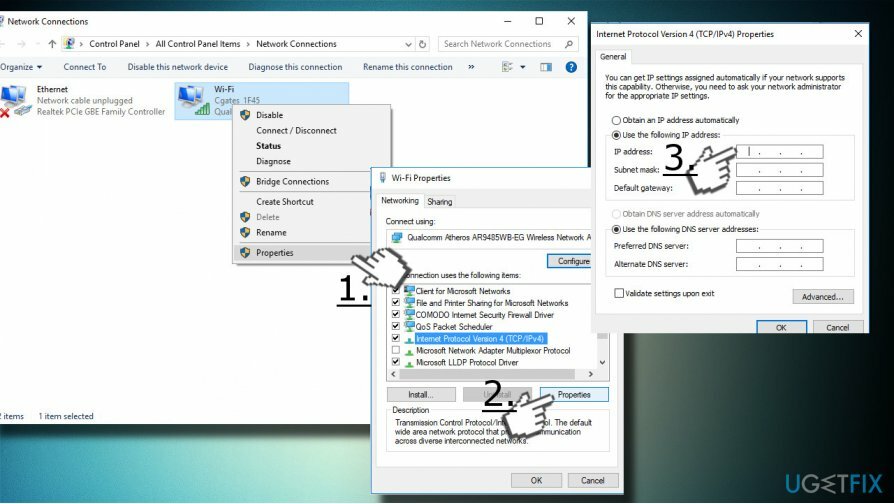
Διορθώστε 6. Δημιουργήστε ένα αρχείο κεντρικών υπολογιστών για τον μη διαθέσιμο διακομιστή DNS
Για να επισκευάσετε το κατεστραμμένο σύστημα, πρέπει να αγοράσετε την έκδοση με άδεια χρήσης Reimage Reimage.
Εάν δεν μπορείτε να αποκτήσετε πρόσβαση σε έναν ή περισσότερους ιστότοπους μόνο επειδή το DNS δεν είναι διαθέσιμο, δοκιμάστε να δημιουργήσετε ένα αρχείο κεντρικών υπολογιστών, το οποίο μπορεί να επιτρέψει την πρόσβαση στους ιστότοπους ακόμη και πριν ο διακομιστής DNS δεν έχει ρυθμιστεί ακόμη:
- Πατήστε το πλήκτρο Windows + S και πληκτρολογήστε Σημειωματάριο.
- Κάντε δεξί κλικ στην επιλογή Σημειωματάριο και επιλέξτε Εκτέλεση ως διαχειριστής.
- Τώρα κάντε κλικ στο Αρχείο -> Άνοιγμα.
- Ανοίξτε τη διαδρομή C:\\Windows\\System32\\drivers\\etc\\hosts. ΣΗΜΕΙΩΣΗ: όταν αποκτάτε πρόσβαση σε τοποθεσία κ.λπ., φαίνεται ότι είναι κενή, ενώ στην πραγματικότητα δεν είναι. Μπορείτε να εισαγάγετε έναν κεντρικό υπολογιστή εργασίας στο πλαίσιο Όνομα αρχείου ενώ βρίσκεστε στο φάκελο κ.λπ. και να πατήσετε Άνοιγμα.
- Μετά από αυτό, εισαγάγετε τη διεύθυνση IP του ιστότοπου στον οποίο θέλετε να αποκτήσετε πρόσβαση και το όνομα τομέα του στο κάτω μέρος του παραθύρου του σημειωματάριου. Αποθηκεύστε το αρχείο και ελέγξτε εάν μπορείτε να αποκτήσετε πρόσβαση στον απαραίτητο ιστότοπο.
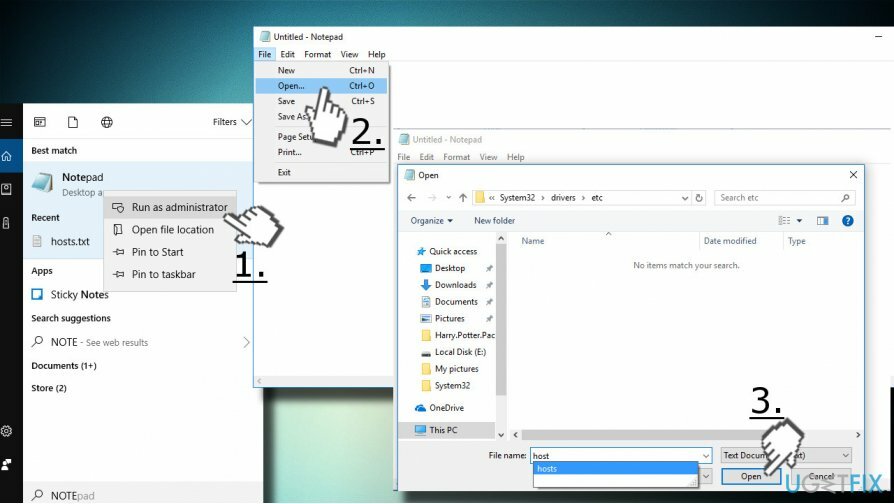
Επιδιορθώστε τα Σφάλματά σας αυτόματα
Η ομάδα του ugetfix.com προσπαθεί να κάνει το καλύτερο δυνατό για να βοηθήσει τους χρήστες να βρουν τις καλύτερες λύσεις για την εξάλειψη των σφαλμάτων τους. Εάν δεν θέλετε να δυσκολευτείτε με τεχνικές χειροκίνητης επισκευής, χρησιμοποιήστε το αυτόματο λογισμικό. Όλα τα προτεινόμενα προϊόντα έχουν ελεγχθεί και εγκριθεί από τους επαγγελματίες μας. Τα εργαλεία που μπορείτε να χρησιμοποιήσετε για να διορθώσετε το σφάλμα σας παρατίθενται παρακάτω:
Προσφορά
Κάν 'το τώρα!
Λήψη ΔιόρθωσηΕυτυχία
Εγγύηση
Κάν 'το τώρα!
Λήψη ΔιόρθωσηΕυτυχία
Εγγύηση
Εάν δεν καταφέρατε να διορθώσετε το σφάλμα σας χρησιμοποιώντας το Reimage, επικοινωνήστε με την ομάδα υποστήριξής μας για βοήθεια. Παρακαλούμε, ενημερώστε μας όλες τις λεπτομέρειες που πιστεύετε ότι πρέπει να γνωρίζουμε για το πρόβλημά σας.
Αυτή η κατοχυρωμένη με δίπλωμα ευρεσιτεχνίας διαδικασία επισκευής χρησιμοποιεί μια βάση δεδομένων με 25 εκατομμύρια στοιχεία που μπορούν να αντικαταστήσουν οποιοδήποτε κατεστραμμένο ή λείπει αρχείο στον υπολογιστή του χρήστη.
Για να επισκευάσετε το κατεστραμμένο σύστημα, πρέπει να αγοράσετε την έκδοση με άδεια χρήσης Reimage εργαλείο αφαίρεσης κακόβουλου λογισμικού.

Ιδιωτική πρόσβαση στο Διαδίκτυο είναι ένα VPN που μπορεί να αποτρέψει τον πάροχο υπηρεσιών Διαδικτύου σας, το κυβέρνηση, και τρίτα μέρη από την παρακολούθηση στο διαδίκτυο και σας επιτρέπουν να παραμείνετε εντελώς ανώνυμοι. Το λογισμικό παρέχει αποκλειστικούς διακομιστές για torrenting και streaming, διασφαλίζοντας τη βέλτιστη απόδοση και δεν σας επιβραδύνει. Μπορείτε επίσης να παρακάμψετε γεωγραφικούς περιορισμούς και να προβάλετε υπηρεσίες όπως Netflix, BBC, Disney+ και άλλες δημοφιλείς υπηρεσίες ροής χωρίς περιορισμούς, ανεξάρτητα από το πού βρίσκεστε.
Οι επιθέσεις κακόβουλου λογισμικού, ιδιαίτερα το ransomware, είναι μακράν ο μεγαλύτερος κίνδυνος για τις φωτογραφίες, τα βίντεο, τα αρχεία της εργασίας ή του σχολείου σας. Δεδομένου ότι οι εγκληματίες του κυβερνοχώρου χρησιμοποιούν έναν ισχυρό αλγόριθμο κρυπτογράφησης για το κλείδωμα των δεδομένων, δεν μπορεί πλέον να χρησιμοποιηθεί έως ότου πληρωθούν λύτρα σε bitcoin. Αντί να πληρώνετε χάκερ, θα πρέπει πρώτα να προσπαθήσετε να χρησιμοποιήσετε εναλλακτική ανάκτηση μεθόδους που θα μπορούσαν να σας βοηθήσουν να ανακτήσετε τουλάχιστον ένα μέρος των χαμένων δεδομένων. Διαφορετικά, μπορεί να χάσετε και τα χρήματά σας, μαζί με τα αρχεία. Ένα από τα καλύτερα εργαλεία που θα μπορούσε να επαναφέρει τουλάχιστον μερικά από τα κρυπτογραφημένα αρχεία – Data Recovery Pro.